האם אי פעם רצית להסיר את הרקע מתמונה? ובכן, אתה יכול בקלות לעשות את זה עם כלים לחתוך תמונה! כלים אלה עוזרים לך לבחור ולהסיר חלקים לא רצויים מהתמונות שלך. זה מאפשר לך לשפר ולהתאים אישית את התמונות שלך בקלות. בין אם אתה עורך סלפי, תמונות מוצר או נופים, כלי חיתוך תמונות חיוני ליצירת ויזואליות מרהיבה. תן לנו לצלול כיצד לבחור את הטוב ביותר עבור הצרכים שלך!
חלק 1. כיצד לבחור כלי לחיתוך תמונה
בחירת כלי חיתוך התמונות המתאים חיונית לעריכת תמונות. הנה כמה שלבים פשוטים שיעזרו לך לבחור את הטוב ביותר:
1. הבן את הצרכים שלך
שקול למה תשתמש בפלטפורמה. האם אתה צריך את זה עבור חיתוך בסיסי? או האם אתה רוצה תכונות מתקדמות יותר כמו הסרת רקעים או בחירות מדויקות?
2. בדוק תאימות
ודא שהפלטפורמה עובדת עם המכשיר ומערכת ההפעלה שלך. פלטפורמות מסוימות כמו Windows, Mac או סמארטפונים עשויות לעבוד רק על פלטפורמות ספציפיות.
2. ממשק ידידותי למשתמש
חפש כלי עם ממשק קל לשימוש. צריך להיות בו כפתורים ותפריטים ברורים שמפשטים את עריכת התמונות, במיוחד אם אינך מנוסה.
4. עלות ותקציב
חלק מהכלים הגזורים הם בחינם, בעוד שאחרים דורשים רכישה חד פעמית או מנוי. החליטו כמה תוציאו ובחרו בפלטפורמה שמתאימה לתקציב שלכם.
חלק 2. כלי חיתוך צילום מקוון
1. AVAide מסיר רקע
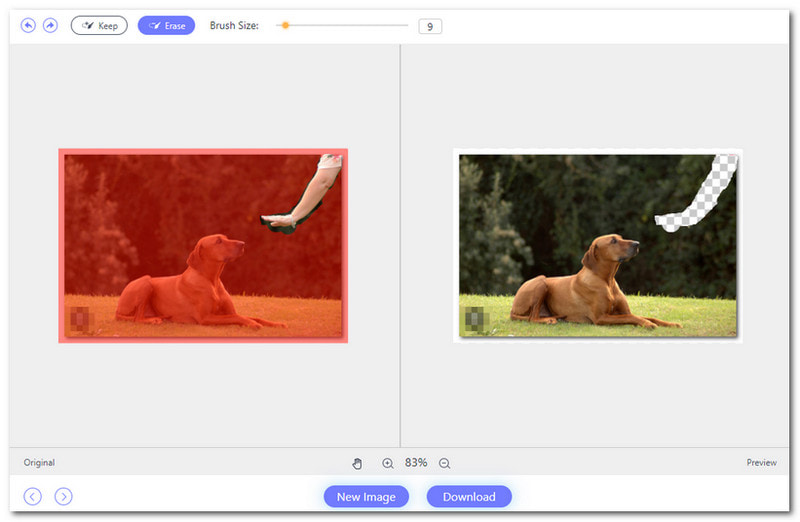
מסיר רקע של AVAide הוא הכלי הטוב ביותר לחיתוך תמונות שאתה יכול לגשת אליו באינטרנט. הוא מציע ממשק קל להבנה. זה מקל על כל אחד להשתמש, בין אם אתה מתחיל או מקצוען.
AVAide מסיר רקע מציע אפשרות מברשת. זה מאפשר לך להדגיש את חלקי התמונה שאתה רוצה לשמור תוך הסרת הרקע. תכונה זו מעניקה לך שליטה מדויקת על הפלט הסופי.
אבל היתרונות של AVAide Background Remover ממשיכים מעבר לשם. אתה יכול לערוך עוד את התמונה שלך על ידי שינוי הצבע, הוספת תמונה נוספת או חיתוך שלה לשלמות. עם תצוגה מקדימה בזמן אמת, אתה יכול לראות את תוצאות העריכות שלך.
- יתרונות
- הוא משתמש בבינה מלאכותית ובטכנולוגיה אוטומטית להסרת רקע.
- הוא מטפל בפורמטים שונים של תמונה, כולל JPG, PNG ו-GIF.
- משתמשים יכולים לשנות את הרקע של התמונות שלהם לצרכים שונים.
- משתמשים יכולים להשתמש בכל התכונות החזקות מבלי להוציא אגורה אחת.
- חסרונות
- זה דורש חיבור לאינטרנט כדי להשתמש בו.
- ייתכנו מקרים שבהם הוא לא לוכד במדויק פרטים או אלמנטים ספציפיים בתמונה.
2. PhotoScissors
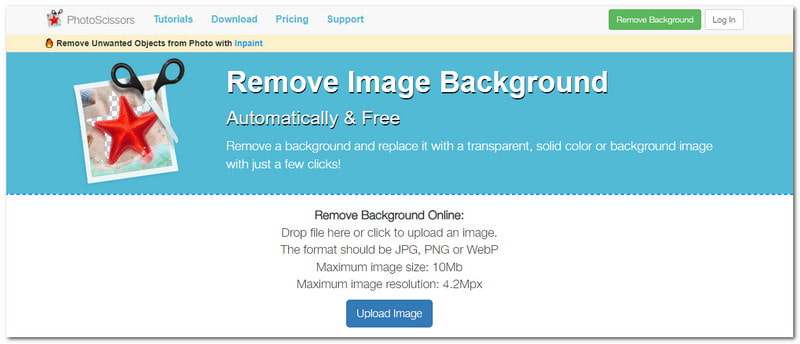
PhotoScissors היא פלטפורמה מבוססת אינטרנט לחיתוך אובייקטים מתמונות. זה יכול לעזור לך להסיר רקעים מתמונות באופן אוטומטי. זה כיסה אותך אם אתה רוצה לשנות את הרקע עם צבע אחיד או תמונה אחרת.
פלטפורמה זו יכולה להתמודד עם רקעים מורכבים. אלה כוללים כאלה עם שיער או חפצים שקופים למחצה. כל שעליכם לעשות הוא לסמן את האזורים שברצונכם לשמור ואת אלו שברצונכם להסיר. אכן, PhotoScissors הוא כלי חובה לחתוך תמונות לכל מי שצריך להסיר רקע לתמונות.
- יתרונות
- הוא תומך בפורמטים סטנדרטיים של תמונה.
- הוא מתהדר בממשק קל להבנה.
- משתמשים יכולים להחליף רקעים בצבעים שקופים, אחידים או תמונות רקע אחרות.
- חסרונות
- זה מסתמך על חיבור אינטרנט יציב.
- יש לו הגבלות על גדלי תמונות של עד עשרה מגה בייט.
- יש לו הגבלות על רזולוציית תמונה של עד 4.2M פיקסלים.
חלק 3. כלי לחתוך תמונות במצב לא מקוון
1. אדובי פוטושופ
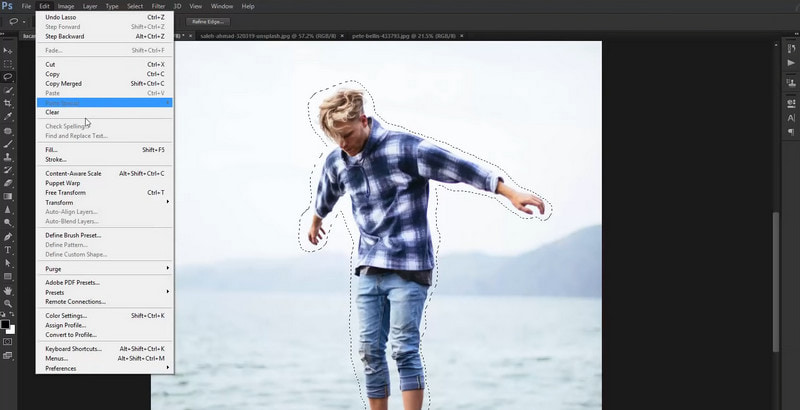
אדובי פוטושופ היא פלטפורמה רבת עוצמה הידועה ביכולות התמונה ובמיומנותה כפלטפורמת גזירה לצילום. תוכנית זו מאפשרת לך לבחור אזורים ספציפיים בתמונה שברצונך לגזור.
יתר על כן, Photoshop תומך בשכבות ובשקיפות. אתה יכול למקם את הגזרה שלך על רקע חדש או לשלב אותו עם תמונות אחרות כדי ליצור יצירות אמנות מורכבות. עבודה עם שכבות מעניקה לך שליטה מלאה על המיקום והסידור של האלמנטים שלך.
- יתרונות
- הוא מספק כלי עריכה שונים לשינוי בהירות, ניגודיות וכו'.
- זה מאפשר למשתמשים להשיג גזרות במראה מקצועי המתאימות למטרות שונות.
- הוא מציע מגוון כלי בחירה כמו שרביט קסמים, כלי עט וכו'.
- חסרונות
- הממשק יכול להיות מהמם למתחילים.
- זה דורש פרימיום או רכישה חד פעמית.
- זה דורש מערכת מחשב חזקה כדי לפעול בצורה חלקה.
2. GIMP
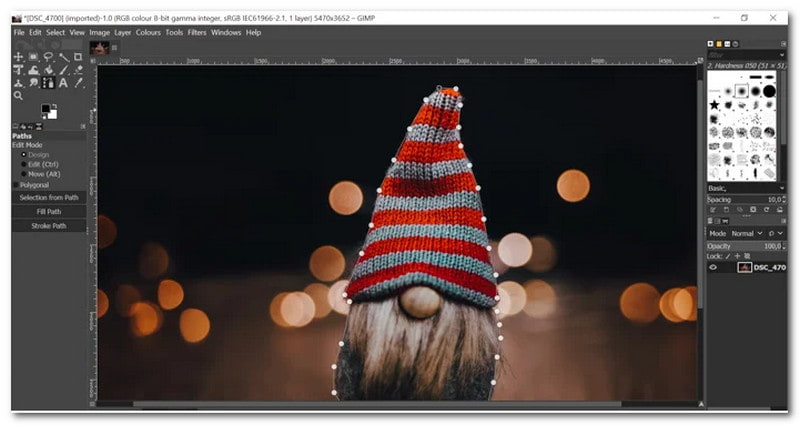
GIMP היא תוכנית חינמית וקוד פתוח המשמשת כפלטפורמה לא מקוונת עוצמתית לחיתוך אלמנטים מתמונות. משתמשים יכולים ליצור גזרות במראה מקצועי עם כלי בחירה, תכונות מיסוך מתקדמות ויכולות עריכה. בין אם אתה חובב או מקצוען, הוא מספק את התכונות שאתה צריך כדי להשיג תוצאות מרשימות ונקיות.
- יתרונות
- זה לגמרי בחינם להורדה ולשימוש.
- זה מאפשר למשתמשים לעבוד עם שכבות רבות.
- הוא מציע סט של תכונות לעריכת תמונות ומניפולציה.
- חסרונות
- יש לו מגבלות בכל הנוגע לתאימות לפורמט תמונה.
- הממשק והתכונות עשויים להיות מהמם למתחילים.
חלק 4. אפליקציית Photo Cut Out עבור iOS ואנדרואיד
1. PhotoDirector
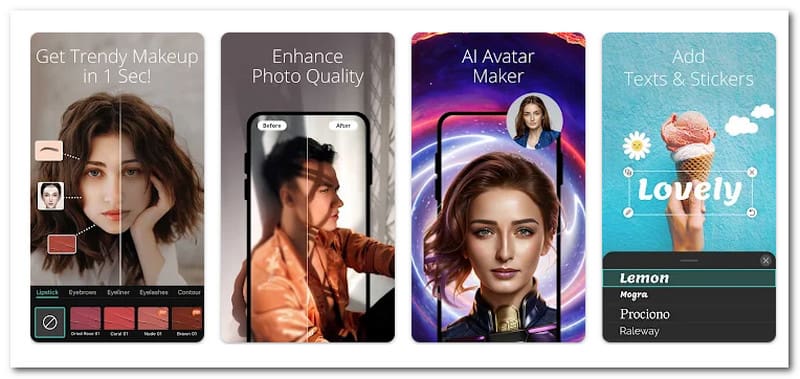
אפליקציית גזירת תמונות חזקה אך ידידותית למתחילים הזמינה עבור מכשירי iOS ו-Android היא PhotoDirector. הוא מציע תכונת חיתוך מדויקת וקלה לשימוש המסירה רקעים מתמונות. הוא משתמש באלגוריתמים חכמים כדי לזהות ולבחור את הנושא הראשי בתמונה שלך באופן אוטומטי. יתר על כן, PhotoDirector מאפשר לך לשמור תמונות ברזולוציה גבוהה ולשתף אותן בפלטפורמות מדיה חברתית או יישומי הודעות.
- יתרונות
- הוא מספק ממשק אינטואיטיבי.
- הוא מציע אפשרויות החלפת רקע, כולל צבעים אחידים, תמונות אחרות וכו'.
- הוא מספק אפשרויות למשתמשים לחדד את הקצוות של הבחירות שלהם.
- חסרונות
- חלק מהתכונות המתקדמות דורשות תשלום.
- משתמשים עם מכשירים ישנים יותר עשויים לחוות ביצועים איטיים יותר.
- ספריית האפליקציה של תפאורות יצירתיות או שיתוף תמונות למדיה חברתית דורשת חיבור לאינטרנט.
2. Pixomatic
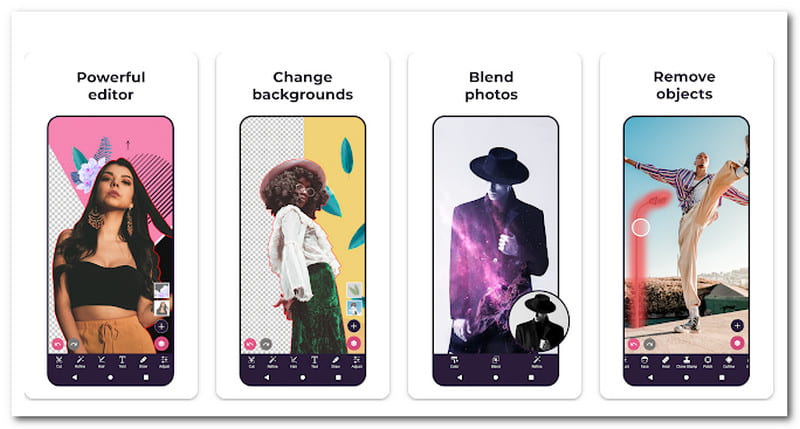
Pixomatic Photo Editor ידוע בכלי החיתוך המתקדמים שלו. זה מאפשר למשתמשים לבחור ולהסיר אובייקטים מתמונות בצורה מדויקת. אפליקציה זו מציעה תכונות כגון זיהוי אובייקטים אוטומטי, מיסוך שיער וכיוונון עדין לחידוד קצוות. חוץ מזה, הוא מספק מגוון אפשרויות עריכה יצירתיות. זה מאפשר לך לשפר את התמונות שלך עם אפקטים אומנותיים ושכבות-על.
- יתרונות
- זה מאפשר למשתמשים לשמור את התמונות הערוכות שלהם ברזולוציה גבוהה.
- הוא מתהדר בממשק ידידותי למתחילים עם פקדים אינטואיטיביים.
- הוא כולל זיהוי עצמים אוטומטי ויכולות מיסוך שיער.
- חסרונות
- אין לו היסטוריית ביטול.
- חלק מהמשתמשים חווים מדי פעם תקלות או באגים.
- עליך להשתמש בגרסה בתשלום כדי לגשת לתכונות המתקדמות.
חלק 5. שאלות נפוצות על כלי ל-Photo Cut Out
איך אני הופך תמונה לגזרה?
אתה יכול להשתמש בתוכנות או ביישומים לעריכת תמונות כדי להפוך תמונה לחתוך. רוב הפלטפורמות, כמו Adobe Photoshop, מציעות כלים לבחירה ולחתוך חלקים ספציפיים של תמונה. אתה יכול להסיר את הרקע או אלמנטים לא רצויים כדי ליצור גזרה.
האם יש עורך תמונות בחינם לגזירה?
כן! כמה עורכי תמונות בחינם מציעים תכונות חיתוך. כמה מהפופולריים כוללים את מסיר הרקע של AVAide. פלטפורמות אלו מספקות אפשרויות לחתוך חלקים מתמונה בקלות מבלי לשלם עבור תוכניות יקרות.
איך מבצעים את הצילום באייפון?
אתה יכול להשתמש ב-PhotoDirector למשימה זו. ראשית, פתח את האפליקציה. ייבא את התמונה שלך, בחר בכלי Cutout ותאר את האובייקט. לאחר שתסיים, אשר והחל את החיתוך.
איך מסירים את רקע התמונה שלך באמצעות PowerPoint?
הכנס את התמונה לשקופית של PowerPoint ולאחר מכן בחר אותה. עבור ללשונית פורמט תמונה ולחץ על הסר רקע. התאם את הבחירה לפי הצורך, ולאחר מכן לחץ על שמור שינויים כדי להסיר את הרקע.
האם אני יכול להחליף את האובייקט הקיים בתמונה באחר?
כן! אתה יכול להחליף אובייקטים קיימים בתמונה באחר באמצעות AVAide Background Remover. תחילה תצטרך לחתוך את החפץ הקיים בזהירות. לאחר מכן, נא להכניס את האובייקט החדש לתמונה במקומו.
מציאת הנכון חתוך תמונה הפלטפורמה יכולה להפוך את עריכת התמונות לפשוטה ומהנה יותר. שקול את הזמן שלך בבחינת אפשרויות שונות, שקל את הצרכים שלך ובחר בכלי ידידותי למשתמש כמו AVAide מסיר רקע. עם הפלטפורמה הנכונה, אתה יכול ליצור עריכות מדהימות ולהחיות את התמונות שלך ללא מאמץ!

נסה את מסיר רקע התמונה הטוב ביותר באינטרנט
משתמש בבינה מלאכותית ובטכנולוגיה אוטומטית להסרת רקע כדי ללכוד רקעים מורכבים מ-JPG, JPEG, PNG ו-GIF.
נסה עכשיו



